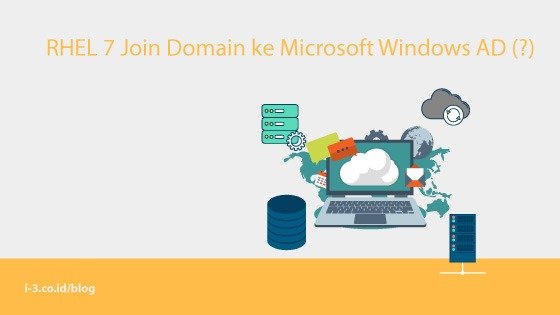Pada era sekarang ini, di mana semua management dan data sudah dituntut untuk menerapkan metode sentralisasi yang garis besarnya hanya butuh satu dashboard untuk mengatur dan memonitor semua proses dan traffic data maupun identity management pada suatu sistem. Penerapan metode ini tidak hanya sebatas pada beberapa platform khusus saja, tetapi sudah bisa diterapkan hampir di semua platform dan operating system. Namun tidak menutup kemungkinan, metode atau sistem ini digunakan antar operating system, contohnya antar Microsoft Windows Server dengan Red Hat Enterprise Linux.
Artikel ini akan membahas tentang penerapan sistem sentralisasi khususnya pada identity management antar operating system yang tujuannya agar user yang terdapat pada Microsoft Active Directory bisa melakukan login ssh maupun login secara langsung ke operating system Red Hat Enterprise Linux.
Metode yang akan dijabarkan nanti hanya merupakan salah satu dari sekian banyak cara untuk bisa menerapkan sistem sentralisasi identity management ini. Sebagai gambaran, di sini akan menggunakan Red Hat Enterprise Linux 7 dan untuk Active Directory yang menampung semua data user akan menggunakan Windows Server 2008 R2 dengan asumsi Active Directory-nya sudah di konfigurasi dan sudah terdapat data user disana.
Persiapan RHEL 7
Untuk persiapan awal dari sisi RHEL 7, silahkan instal beberapa paket dibawah ini untuk kebutuhan join domain.

Setelah melakukan instalasi paket di atas, RHEL 7 juga harus mampu mengenali domain dari Active Directory yang akan digunakan agar nantinya bisa dilakukan join domain. Cara yang dapat dilakukan adalah dengan mendaftarkan alamat IP dan Domain dari Active Directory ke konfigurasi DNS RHEL 7. Setelah dilakukan konfigurasi pada DNS, dapat dilihat pada file /etc/resolve.conf seperti contoh konfigurasi DNS di bawah ini.

Join RHEL 7 Ke Windows Domain
Setelah melakukan persiapan diatas, selanjutnya RHEL 7 sudah bisa dilakukan join domain ke Active Directory. Pada step ini akan menggunakan perintah ‘realm join’, dan nantinya akan diminta user dan password dari akun domain yang mempunyai hak untuk melakukan join sebuah komputer ke domain.

Setelah memasukan user dan password untuk akun administrator tadi, secara otomatis akan terbentuk file /etc/sssd/sssd.conf , /etc/krb.conf dan /etc/krb5.keytab.
File-file tersebut bisa juga nantinya diubah sesuai dengan kebutuhan. Setelah join domain berhasil, kita bisa cek menggunakan perintah ‘realm list’, dimana ‘realm’ merupakan sebutan untuk domain pada terminologi Linux.
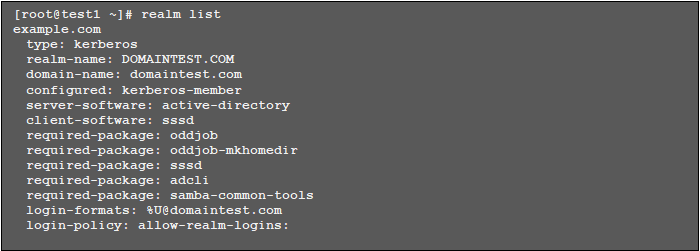
Untuk dari sisi Active Directory bukti bahwa sudah join domain dapat dilihat seperti pada gambar berikut.
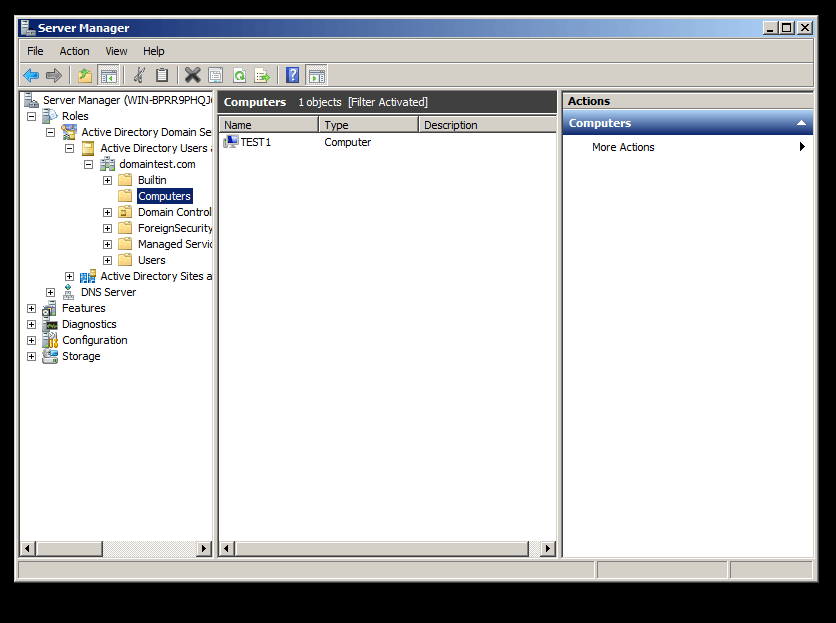
Setelah berhasil melakukan join domain, nantinya bisa dipadukan dengan melakukan konfigurasi policy yang nantinya dapat diterapkan di setiap komputer yang sudah join domain.
Diharapkan sistem sentralisasi ini dapat mempermudah management komputer dan identity karena dapat dilakukan hanya menggunakan satu dashboard tanpa harus berinteraksi langsung dengan user maupun komputer user. Selamat mencoba dan semoga bermanfaat.
Untuk informasi lebih lanjut dapat menghubungi i3 yang siap membantu profesional IT Indonesia dalam mencapai potensi terbaiknya. Kami menyelenggarakan pelatihan teknologi dari beberapa principal terkemuka seperti CompTIA, ECCouncil, EMC, Oracle, RedHat, dan VMware.
Selain sebagai tempat training IT yang banyak direkomendasikan oleh praktisi, i3 juga menawarkan jasa IT Services di 4 bidang utama keahlian: Open Source, Virtualisasi, Database, dan IT Security. Semua training dan services ditangani oleh instruktur dan konsultan yang berpengalaman dan memiliki sertifikasi internasional.
Untuk info lebih lengkap mengenai training yang tersedia di i3, Anda dapat menghubungi langsung tim sales kami melalui halaman Contact Us.